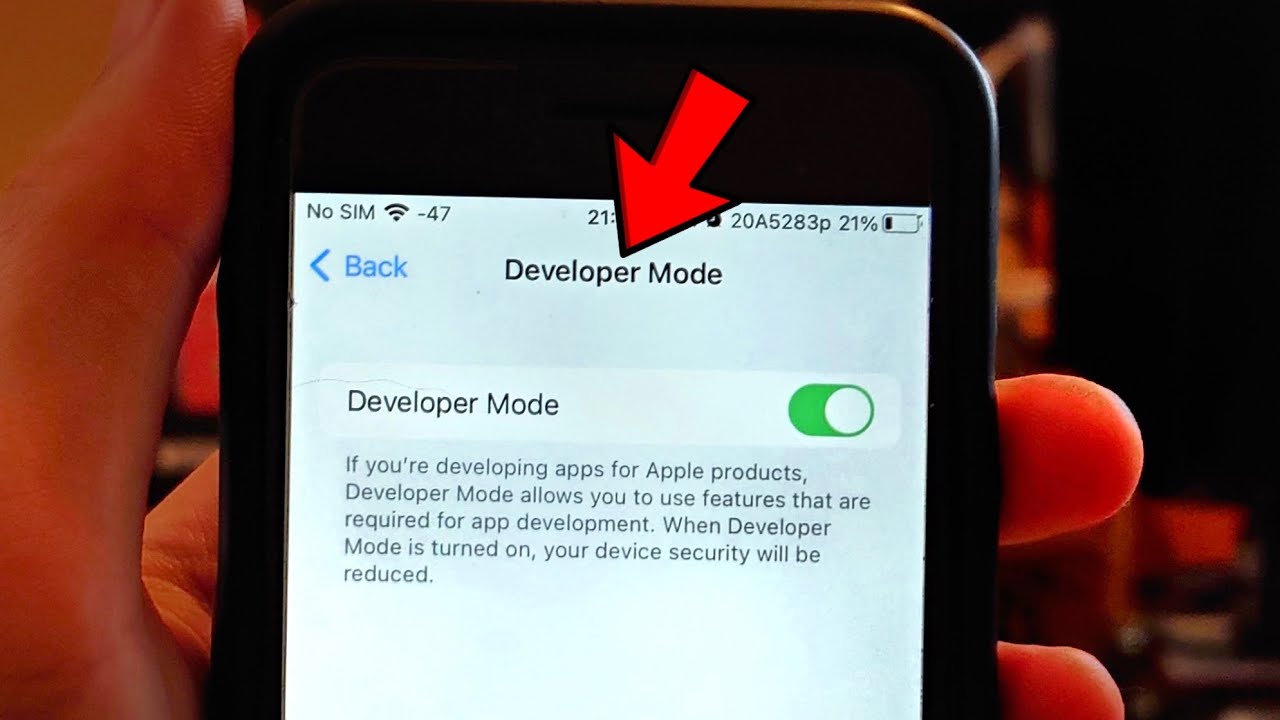Bei der Installation des Programms erscheint plötzlich die Meldung, dass der Entwicklermodus aktiviert werden muss, aber nach der Aktualisierung des iOS17/18-Systems kann der Entwicklermodus nicht gefunden werden.
Apple hat iOS 18 schon vor einiger Zeit veröffentlicht Es gibt viele neue Funktionen und Verbesserungen in dieser Version, darunter ein Widget für den Sperrbildschirm, eine neue Art, den Fokus zu ändern, eine iCloud-Bibliothek zum Teilen von Fotos, intelligenteres Diktieren und mehr.
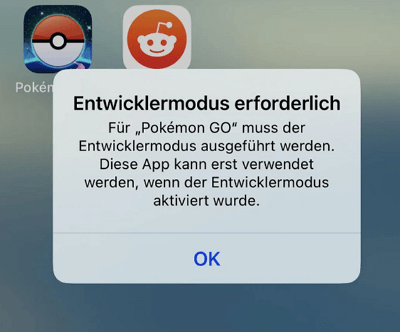
Die meisten Nutzer interessieren sich für die offensichtlichen Upgrade-Änderungen in iOS 18 Version, aber haben Zweifel an ihrem „Entwicklermodus“.
Lesen Sie weiter und Sie werden diese Probleme lösen und erfahren, wie Sie Entwicklermodus auf iOS 17 oder iOS 18 aktivieren können.
In diesem Artikel:
Teil 1: Was ist der iPhone-Entwicklermodus?
Der iPhone-Entwicklermodus ist ein verstecktes Systemeinstellungsmenü auf iPhones, das Entwicklern erweiterte Funktionen und Optionen bietet, um ihre Anwendungen zu testen und zu debuggen. Er verhindert die versehentliche Installation potenziell schädlicher Software und verringert die Wahrscheinlichkeit, mit entwicklerspezifischen Funktionen angegriffen zu werden. Beachten Sie, dass die Aktivierung des Entwicklermodus in iOS 18 die Sicherheit Ihres Geräts beeinträchtigt. Um Sicherheitsbedenken zu vermeiden, wird empfohlen, dass Sie den Entwicklermodus nach Abschluss von Aufgaben oder Entwicklungsarbeiten deaktivieren.
Der Entwicklermodus des iPhones hat keinerlei Auswirkungen auf die Installation von Apps aus dem App Store durch gewöhnliche Benutzer. Was er wirklich betrifft, ist die Notwendigkeit, Apps in Xcode zu erstellen und auszuführen sowie Apple Configurator zu verwenden, um .ipa-Dateien und andere Anwendungen zu installieren – also Drittanbieter-App-Store „Sideloading“.
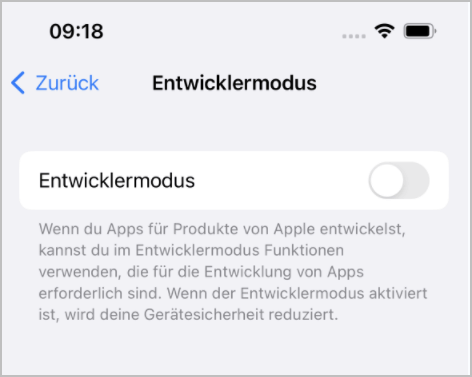
Nach iOS 16 müssen Entwickler den Entwicklermodus des Telefons einschalten, wenn sie die App auf dem iPhone debuggen und ausführen, sonst zeigt Xcode eine Warnung an. Oder einige Apps von Drittanbietern müssen ebenfalls den iPhone-Entwicklermodus einschalten, bevor sie verwendet werden können.
Teil 2: Wie können Sie iOS Entwicklermodus aktivieren?
Das Aktivieren des Entwicklermodus auf Ihrem iPhone ist ein unkomplizierter Vorgang, der Zugriff auf erweiterte Entwicklungsfunktionen und -tools bietet. Hier ist einige Methode zum Aktivieren des Entwicklermodus auf dem iPhone:
Vergleichstabelle der verschiedenen Methoden:
| Methode
|
|||
|---|---|---|---|
Schwierigkeit |
Einfach (1-Klick) |
Mittel (10+ Schritte) |
Komplex (für Entwickler) |
Benötigte Tools |
Drittanbieter-Software |
Nur iPhone |
Mac + Xcode + Kabel |
Sicherheitsbedenken |
Nein |
Nein |
Nein |
iOS-Version |
Alle Version (einschließlich iOS 18) |
Ab iOS 16+ |
Alle Version |
Dauer |
2 Minuten |
5-10 Minuten |
15+ Minuten |
Wozu geeignet |
Schnelltest/Experimente |
Regelmäßige Nutzung |
Professionelle Entwicklung |
1 Aktivieren Sie den iPhone-Entwicklermodus über iMyFone AnyTo mit 1-Klick und kostenlos [iOS 18 Unterstützt]
Die erste Methode, die wir empfehlen, um den iPhone-Entwicklermodus auf dem iPhone zu aktivieren, ist die Verwendung der iMyFone AnyTo. Es kann nicht nur den Entwicklermodus kostenlos mit einem Klick aktivieren sondern auch ist der einfachste und sicherste Weg, den iPhone-Entwicklermodus zu aktivieren, wenn er auf iPhone nicht angezeigt wird.
- 1-Klick und kostenlos: Sie brauchen nur iPhone oder iPad mit PC verbinden und Entwicklermodus auf iPhone kostenlos aktivieren.
- Effezient: Der iOS 17/18 Entwicklermodus wird nicht angezeigt, mit einem Klick es wieder auf Handy anzeigen.
- Hohe Kompatibilität: Funktioniert mit meisten iOS-Versionen und Modelle, einschließlich iOS 17/18 und iPhone 13/14/15, um iPhone Developer Mode ohne Technische Wissen zu aktivieren.
- Sicherheit gewähren: Wir werden keine Daten auslesen und Ihre Privatsphäre nicht enthüllen.
📍 Wie aktiviere ich den Entwicklermodus auf meinem iPhone?
Schritt 1. Verbinden Sie Ihr iPhone mit PC und starten Sie AnyTo.
Wenn Ihre Systemversion iOS 17 oder 18 ist, wird der Entwicklermodus direkt in den Einstellungen Ihres iOS-Geräts angezeigt und springen Sie bitte zu Schritt 4. für den nächsten Schritt über. Wenn die Systemversion iOS 15 und niedriger ist, klicken Sie auf dem Bildschirm auf Entwicklermodus.
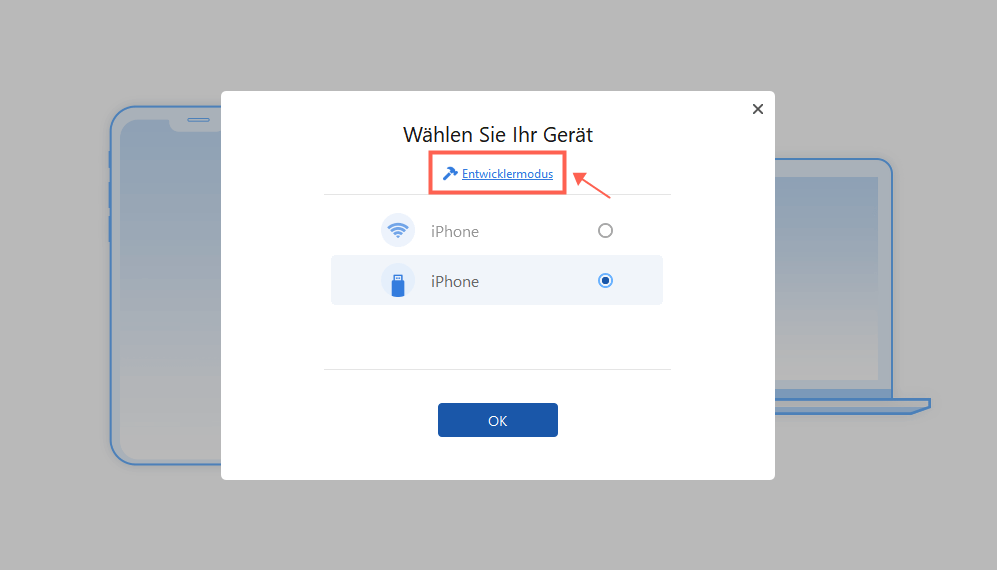
Schritt 2. Es erscheint ein Popup mit der Frage: „Möchten Sie den Entwicklermodus auf Ihrem Gerät aktivieren?” Klicken Sie auf Ja, wenn Sie dazu aufgefordert werden.
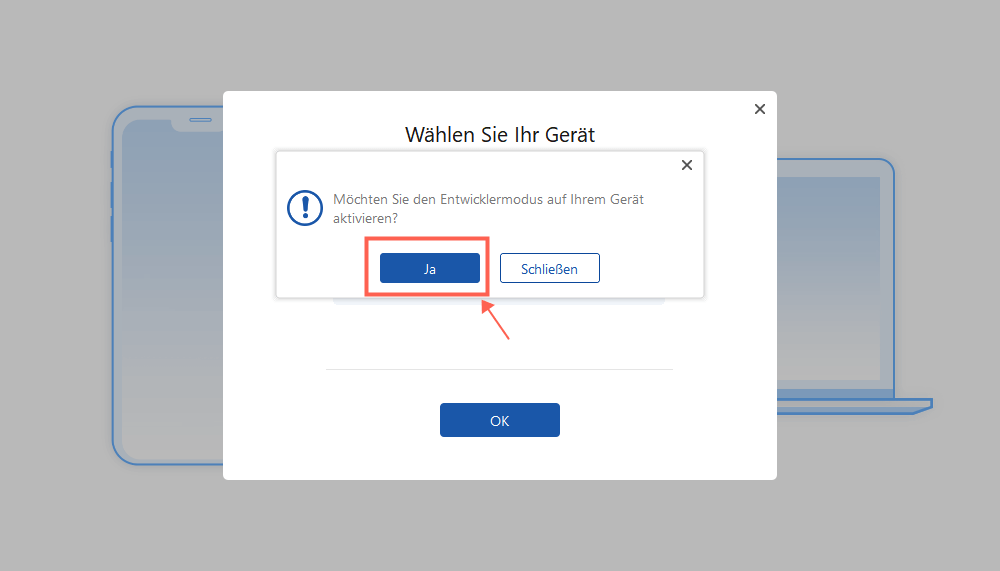
Schritt 3. Wenn das Popup-Fenster „Der Eintrag für den Entwicklermodus wurde angezeigt, bitte folgen Sie den Anweisungen für den nächsten Schritt“ erscheint, klicken Sie nach Aufforderung auf Ja und akzeptieren Sie die Hilfe von AnyTo, um den iPhone-Entwicklermodus zu aktivieren.
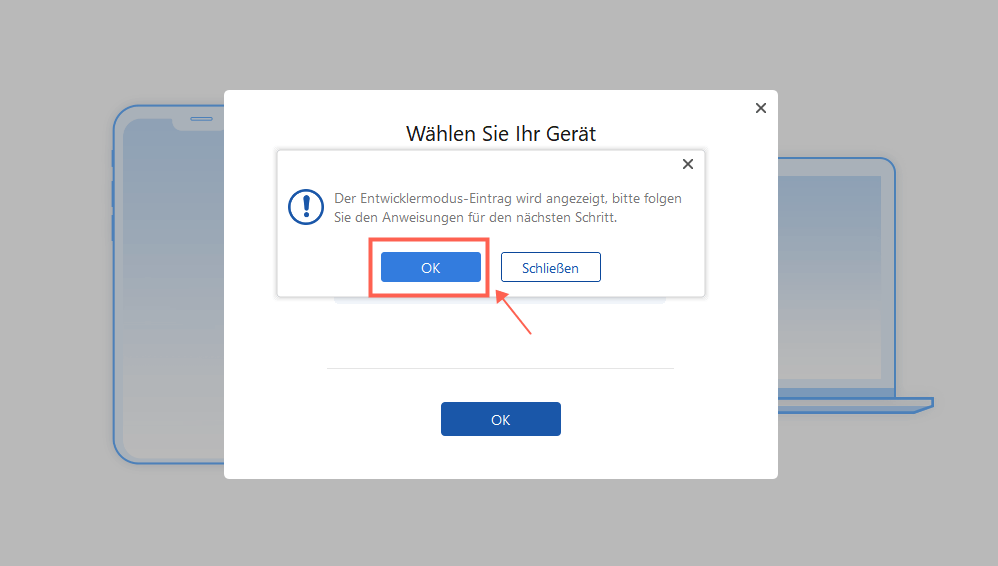
Hinweise
Wenn der Eintrag nach Abschluss des Vorgangs nicht gefunden wird, verlassen Sie bitte die Einstellungsoberfläche und gehen Sie erneut hinein.
Schritt 4. Suchen Sie die Option Entwicklermodus auf Ihrem iPhone und folgen Sie den Anweisungen auf dem Bildschirm, um den Entwicklermodus zu aktivieren.
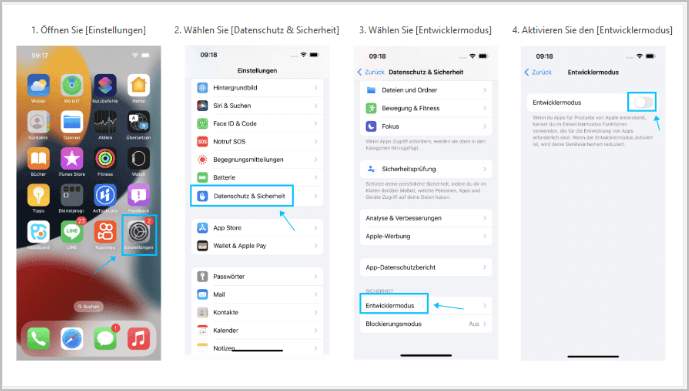
Schritt 5. Warten Sie auf den Neustart des Geräts, um den Apple Entwicklermodus zu aktivieren.
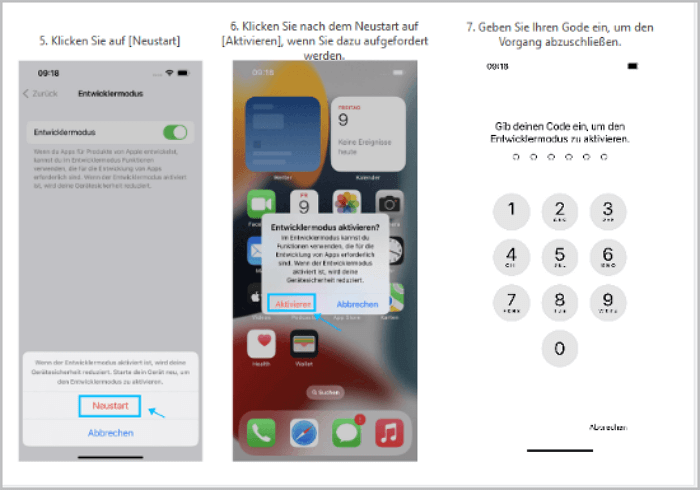
Weitere Funktionen von iMyFone AnyTo:
- iPhone oder Android Standort mit einem Klick auf einen beliebigen Ort auf der Welt ändern.
- Joystick für Pokémon GO ist verfügbar, Bewegungsrichtung einfach steuern.
- Funktioniert mit den meisten ortsbezogenen Programmen wie Whatsapp, Snapchat, Tinder, Grindr, Bumble usw.
2 Aktivieren Sie den iPhone-Entwicklermodus in den Einstellungen
Wenn Ihre iOS-Version iOS 16 und neuer ist, können Sie den Entwicklermodus auf Ihrem iPhone oder iPad in Einstellungen aktivieren, falls es auf Ihrem Gerät anzeigt.
📍 So können Sie Entwicklermodus in Einstellungen aktivieren.
Schritt 1. Gehen Sie zu „Einstellungen“ und dann klicken Sie auf Ihrem iPhone oder iPad „Datenschutz & Sicherheit“. Scrollen Sie nach unten und finden Sie den „Entwicklermodus“. Klicken Sie auf den Schieberegler, um ihn zu aktivieren.
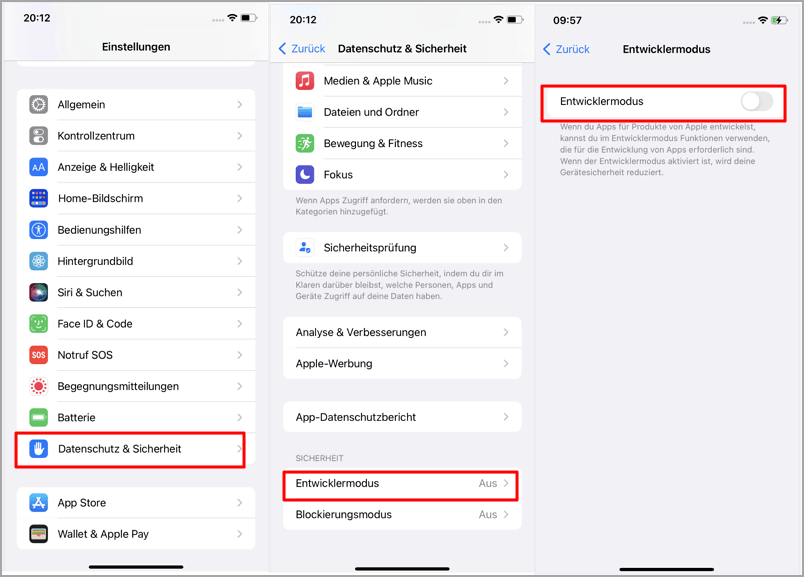
Schritt 2. Ein kleines Pop-up-Fenster erscheint nun am unteren Rand des iPhones. Klicken Sie darin auf „Neustart“ und warten Sie, bis das iPhone neu gestartet ist.
Schritt 3. Nach dem Neustart geben Sie Ihr Code ein, um auf Ihr Handy zuzugreifen. Warten Sie einen Moment und ein Pop-up-Fenster erscheint, klicken Sie auf „Aktivieren“. Geben Sie Ihr Code ein und bestätigen, dass Sie den Entwicklermodus auf iOS aktivieren möchten. Der Entwicklermodus ist nun auf Ihrem iOS Gerät aktiviert!
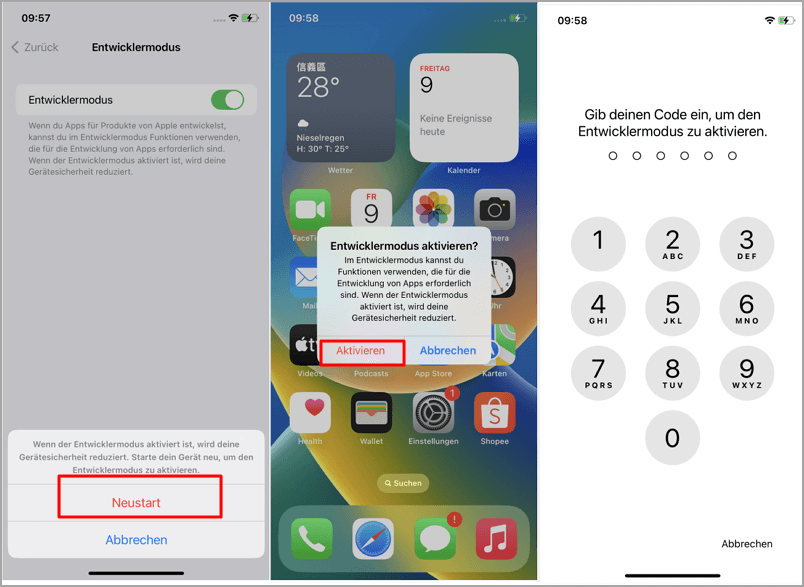
Eine kleine Video-Anleitung: Wie man iPhone-Entwicklermodus unter iOS 16/17/18 am iPhone/iPad aktivieren:
Video-Quelle: YouTuber Mr Saunders
3 iPhone-Entwicklermodus mit Xcode einschalten
Natürlich können Sie den Entwicklermodus auch über Xcode aktivieren, aber das ist etwas umständlicher und Sie brauchen einen Mac.

📍Wenn das iPhone-Gerät nicht über die Option „Entwicklermodus“ verfügt:
Schritt 1. Verbinden Sie Ihr iPhone mit dem Mac und installieren Sie Xcode auf Ihrem Mac.
Schritt 2. Öffnen und starten Sie Xcode. Klicken Sie dann auf „Fenster“ > „Geräte und Simulatoren“ und wählen Sie Ihr iPhone auf der Pop-up-Seite aus.
Schritt 3. Gehen Sie zu „Einstellungen“ auf Ihrem iPhone-Gerät > wählen Sie „Datenschutz & Sicherheit“ > Schalten Sie den Schalter für den Entwicklermodus ein > Schalten Sie den Entwicklermodus nach dem Neustart Ihres iPhone-Geräts ein.
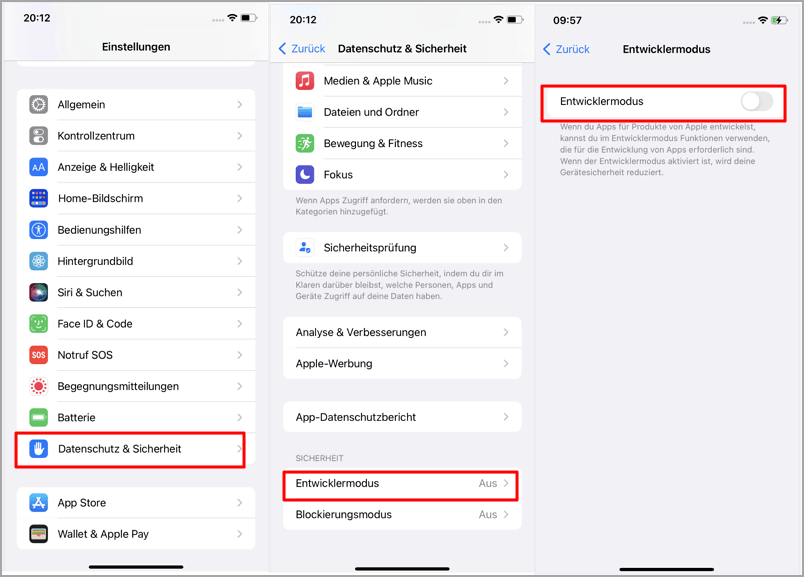
Teil 3: Wer sollte den iPhone Entwicklermodus aktivieren?
Wenn Sie den Entwicklermodus von iOS 17/18 in den Einstellungen aktivieren, können Sie Apple Configurator verwenden, um .ipa-Dateien zu installieren und Builds und Läufe in Xcode durchzuführen, um Apps direkt mit Xcode zu installieren und auszuführen.
Die meisten Menschen werden diese Funktion nicht einmal als nützlich empfinden, da sie im täglichen Leben nicht benötigt wird und die Deaktivierung des iPhone-Entwicklermodus die normale Nutzung des iPhone nicht beeinträchtigt. Der iPhone-Entwicklermodus wird in der Regel für Entwicklungszwecke verwendet und wird von Personen genutzt, die iOS-Anwendungen entwickeln und testen.
Wenn Sie wissen, was Sie verwenden und diese Funktion aktivieren möchten, dann ist diese Funktion zu 100 % sicher für Sie.
Fazit
Das ist alles, wie Sie iPhone Entwicklermodus unter iOS 17/18 oder anderen Versionen aktivieren. Zweifellos ist die Verwendung von iMyFone AnyTo der einfachste Weg. Es kann Ihnen auch helfen, Entwicklermodus auf iOS mit einem Klick kostenlos zu aktivieren und Ihren GPS-Standort mit nur einem Klick zu fälschen. Klicken Sie jetzt auf die Schaltfläche unten, um es herunterzuladen und kostenlos auszuprobieren .